Jeśli potrzebujesz dokonać prostych zmian, takich jak zmiana rozmiaru obrazu na komputerze z systemem Windows 10, nie musisz korzystać z zaawansowanego oprogramowania, jak Photoshop. Możesz to zrobić łatwo za pomocą programu Microsoft Paint 3D. Oto instrukcje, jak to zrobić.
Uruchom Paint 3D na swoim komputerze, wpisując „Paint 3D” w pasku wyszukiwania Windows, a następnie kliknij na „Paint 3D” w wynikach wyszukiwania.
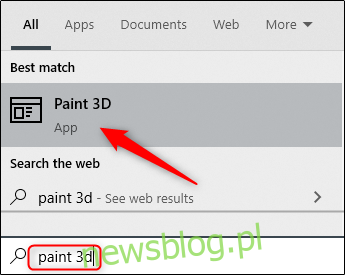
Po otwarciu programu kliknij na „Menu” w lewym górnym rogu ekranu.
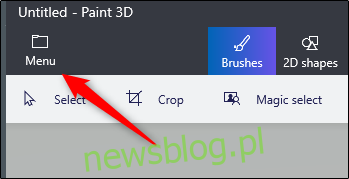
Następnie kliknij „Wstaw”.
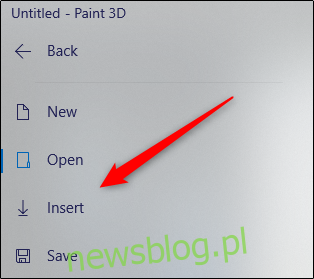
Po wybraniu tej opcji otworzy się Eksplorator plików. Przejdź do folderu, w którym znajduje się obraz, który chcesz edytować, a następnie kliknij „Otwórz”.
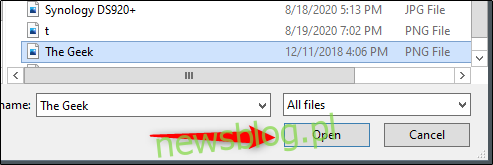
Obraz pojawi się teraz na płótnie w Paint 3D.
Aby zaoszczędzić kilka kroków, możesz także przejść do folderu z obrazem, kliknąć go prawym przyciskiem myszy i wybrać „Edytuj za pomocą Paint 3D”.
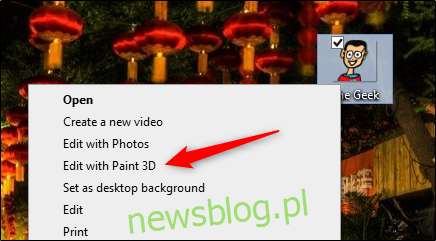
Paint 3D otworzy się z załadowanym obrazem. Teraz możesz przystąpić do zmiany jego rozmiaru. W menu górnym znajdź i kliknij „Canvas”.
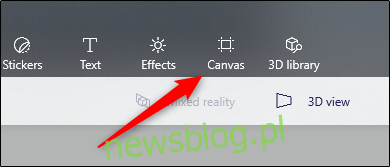
Pojawią się opcje dotyczące kanwy w panelu po prawej stronie. W sekcji „Zmień rozmiar obszaru roboczego” znajdziesz aktualne wymiary. Przed zmianą rozmiarów upewnij się, że zaznaczone są następujące opcje:
Zablokuj proporcje: Ta opcja zapewnia, że zmiana jednego z wymiarów (szerokości lub wysokości) nie zniekształca obrazu.
Zmień rozmiar obrazu z kanwą: Po zaznaczeniu tej opcji, rozmiar obrazu dostosuje się automatycznie do rozmiaru obszaru roboczego. W większości przypadków kanwą jest obraz, chyba że wstawisz obraz z przezroczystym tłem, wtedy Paint 3D doda białe tło.
Rekomendujemy zaznaczenie obu opcji, aby uzyskać poprawne wymiary obrazu.
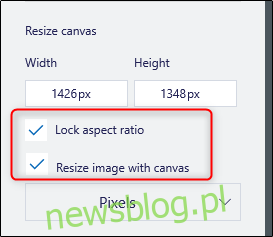
Możesz także zmieniać rozmiar obrazu w jednostkach pikseli lub procentów. Wybierz preferowaną opcję, klikając strzałkę w polu, aby otworzyć menu rozwijane, a następnie wybierz jedną z opcji.

Następnie wprowadź nową wartość szerokości i/lub wysokości w odpowiednich polach. Jeśli zaznaczyłeś opcję „Zablokuj proporcje”, zmiana jednego wymiaru automatycznie dostosuje drugi.

Twój obraz zostanie teraz zmieniony. Aby go zapisać, wybierz opcję „Menu” > „Zapisz” lub użyj skrótu klawiaturowego Ctrl + S.
newsblog.pl
Maciej – redaktor, pasjonat technologii i samozwańczy pogromca błędów w systemie Windows. Zna Linuxa lepiej niż własną lodówkę, a kawa to jego główne źródło zasilania. Pisze, testuje, naprawia – i czasem nawet wyłącza i włącza ponownie. W wolnych chwilach udaje, że odpoczywa, ale i tak kończy z laptopem na kolanach.